Vous souhaitez connaître le budget de vos projets, et consulter en temps réel son avancement ? C’est possible ! Votre fonctionnalité de gestion de projet évolue. Dans ce tutoriel, nous explorerons en détail la fonctionnalité Budget de Kiwili et comprendrons pourquoi il est si important de pouvoir suivre l’avancement financier de vos projets.
Indicateur de projet
Comment indiquer le budget ?
Suivre l’avancement de consommation
Rapports d’analyse
Facturer à l’avancement
Budgétiser un projet pour un offre de service
Indicateur de projet : le budget
Dans la page indicateurs de vos projets, vous avez sur le graphique une colonne “Budget”. Celle-ci représente le montant financier que vous avez pour réaliser votre projet. De votre budget vous allez pouvoir connaître votre marge estimée (budget- dépenses-salaires) ainsi que la marge prévisionnelle (budget – dépenses prévisionnelles – charge de travail allouée).
En dessous vous avez la barre d’avancement de votre budget. Au fil de l’avancement de votre projet et des factures que vous allez faire, la barre évoluera.
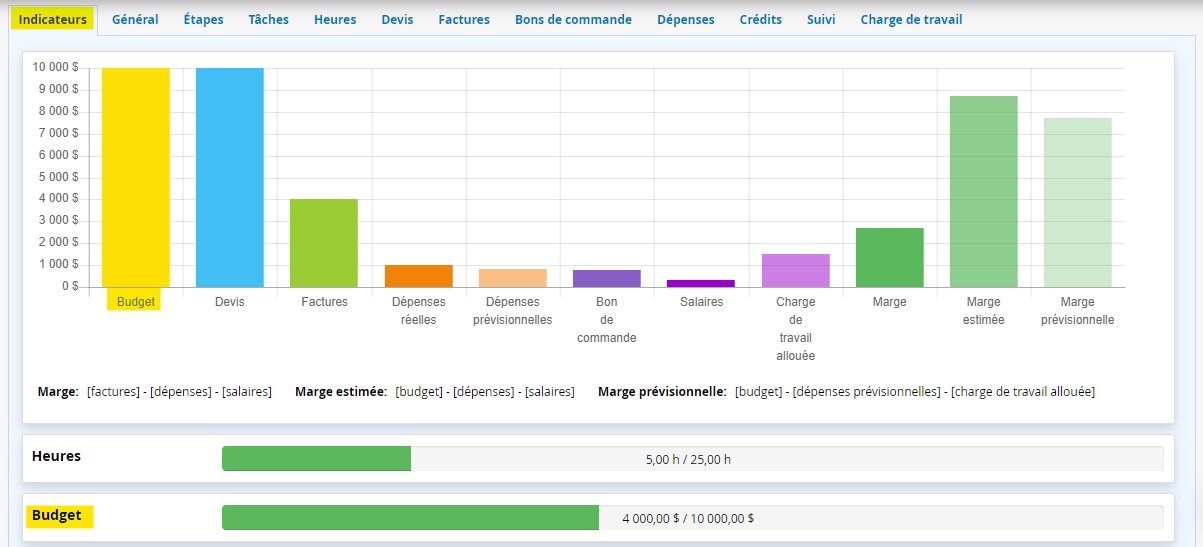
Comment indiquer le budget de votre projet dans le logiciel ?
Pour indiquer le budget de votre projet, vous avez deux possibilités : affecter un budget général et le répartir en pourcentage sur vos étapes ou affecter un budget à chacune de vos étapes du projet.
Affecter un budget global au projet :
Une fois que vous avez créé votre projet, vous pouvez aller dans l’onglet “général”, affecter un budget.
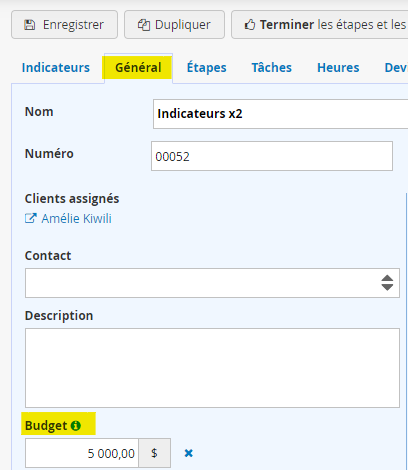
Par la suite, allez pouvoir affecter un pourcentage du budget global sur chacune des étapes du projet. Le budget par étape se calcule automatiquement en fonction du pourcentage que vous avez indiqué.
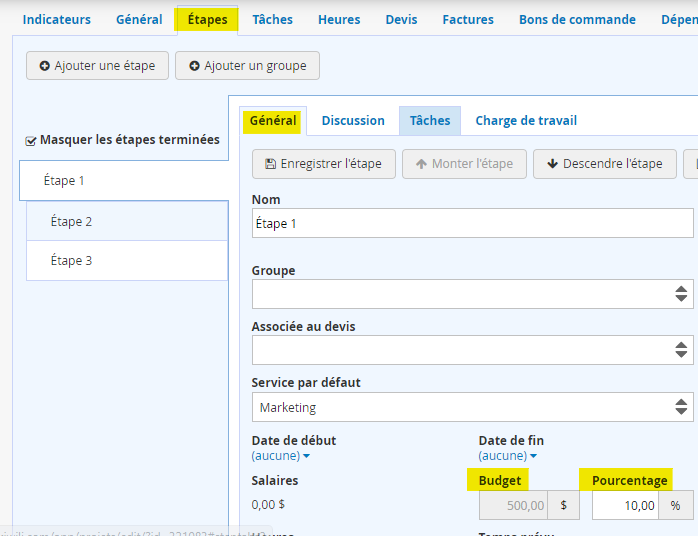
Affecter un budget par étapes du projet :
À l’inverse si vous souhaitez dès le début affecter un budget à chacune de vos étapes, vous pouvez. Pour cela, allez dans votre étape et affectez un budget.
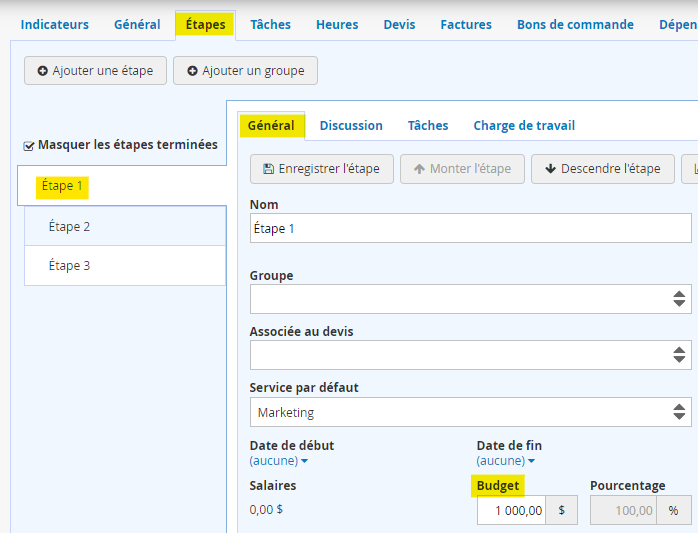
Le pourcentage par étape va s’adapter au fur et à mesure que vous allez allouer un budget pour les autres étapes. Dans l’onglet “général” de votre projet, vous allez avoir le budget total du projet qui va s’afficher automatiquement.
Suivi de l’avancement du budget de votre projet :
Indicateurs de projet :
Une fois que vous avez indiqué le budget de votre projet, vous allez avoir le détail dans les indicateurs. La première barre d’avancement sur le budget global de votre projet et le détail par étape.
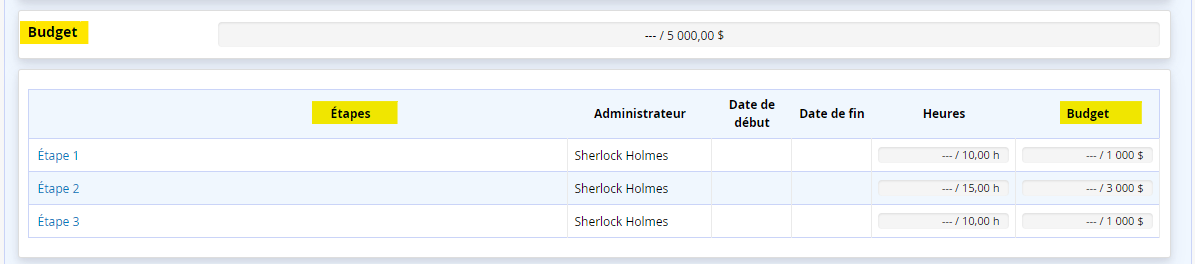
Dès que vous allez commencer à facturer votre projet, les barres de progression vont se mettre à jour. Lorsque votre étape ou votre projet est facturé à 100%, la barre passe en orange.
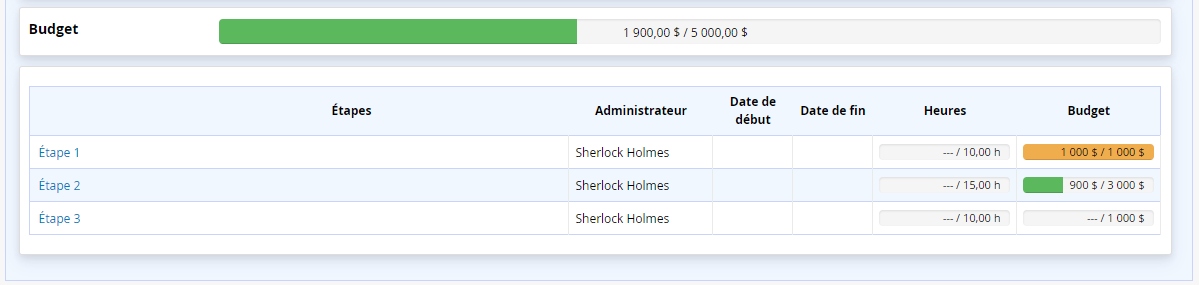
Rapports d’analyse des projets :
Dans le rapport “revenu et coût des projets”, vous avez une colonne “Budget”. La “marge estimée” est calculée en fonction de celui-ci.
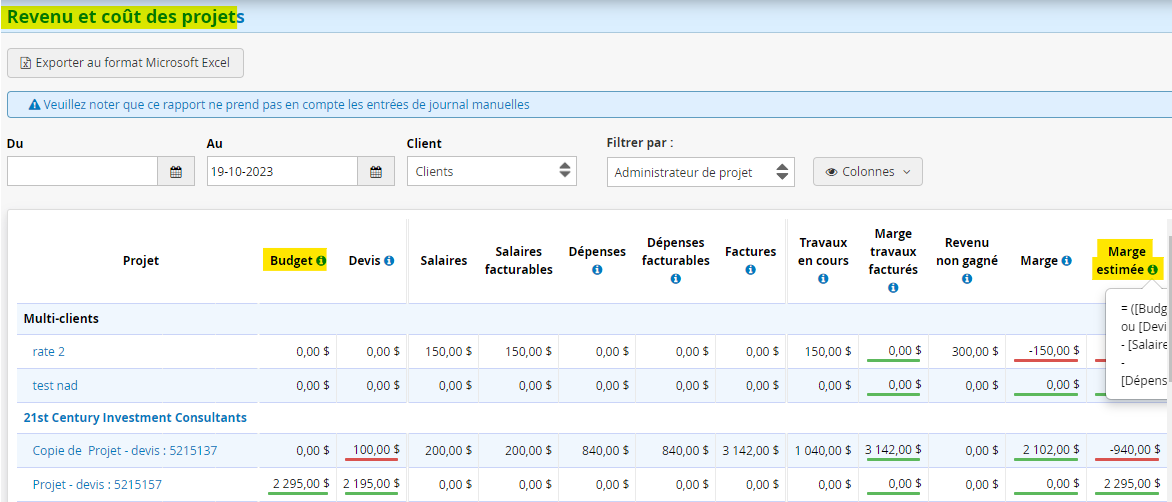
Le rapport “Statut des projets” a lui aussi une colonne budget. Dans cette colonne on peut voir en un coup d’œil les barres d’avancement des différents projets et le détail par étape.
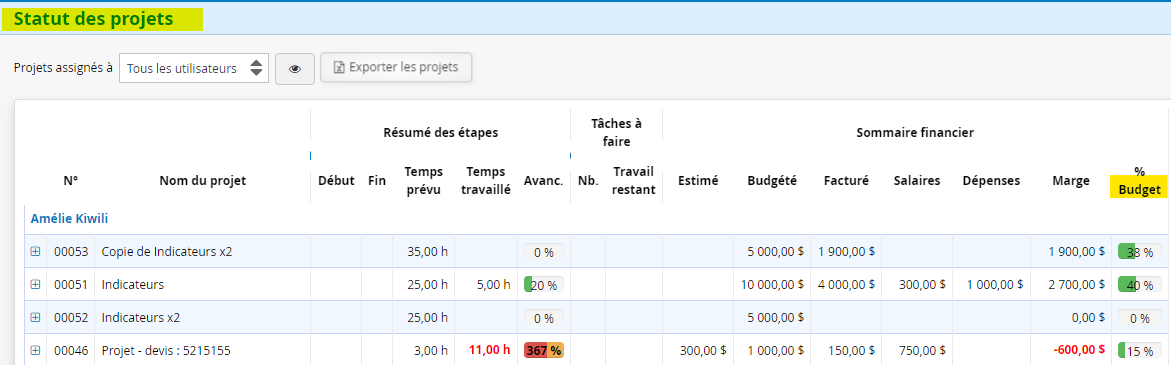
Facturer à l’avancement votre projet :
Vous allez pouvoir facturer votre projet à l’avancement en fonction du budget que vous avez affecté.
Pour cela rendez-vous dans l’onglet “factures” de votre projet et choisissez ‘Nouvelle facture progressive”. Vous allez indiquer le pourcentage pour chacune des étapes que vous souhaitez facturer.
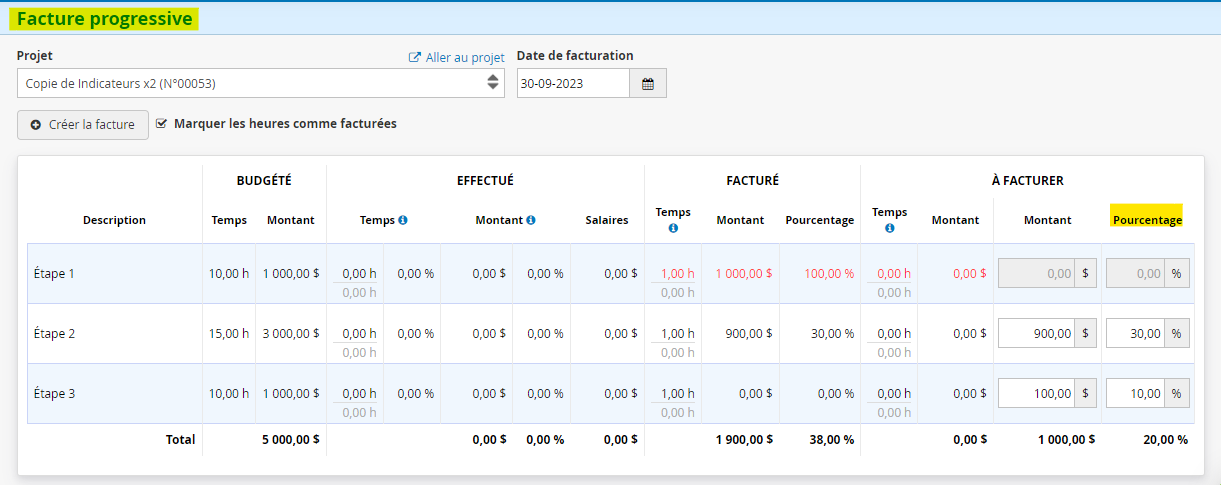
Pour en savoir plus sur la facturation progressive, vous pouvez consulter notre tutoriel. Notez qu’avec les budgets vous n’avez plus besoin d’avoir un devis pour faire la facturation progressive.
Allouer les honoraires pour budgétiser un projet :
Si vous n’avez pas encore le budget de votre projet, mais que vous souhaitez avoir un outil d’aide à la budgétisation des projets, vous pouvez utiliser l’allocation des honoraires. En effet, une fois que vous avez créé votre projet, que vous l’avez découpé en plusieurs étapes et affecté les utilisateurs qui travailleront dessus, vous allez pouvoir répartir le temps de travail.
Dans la partie « Charge de travail » de chacune de vos étapes, vous allez pouvoir affecter du temps potentiel à chacun des utilisateurs.
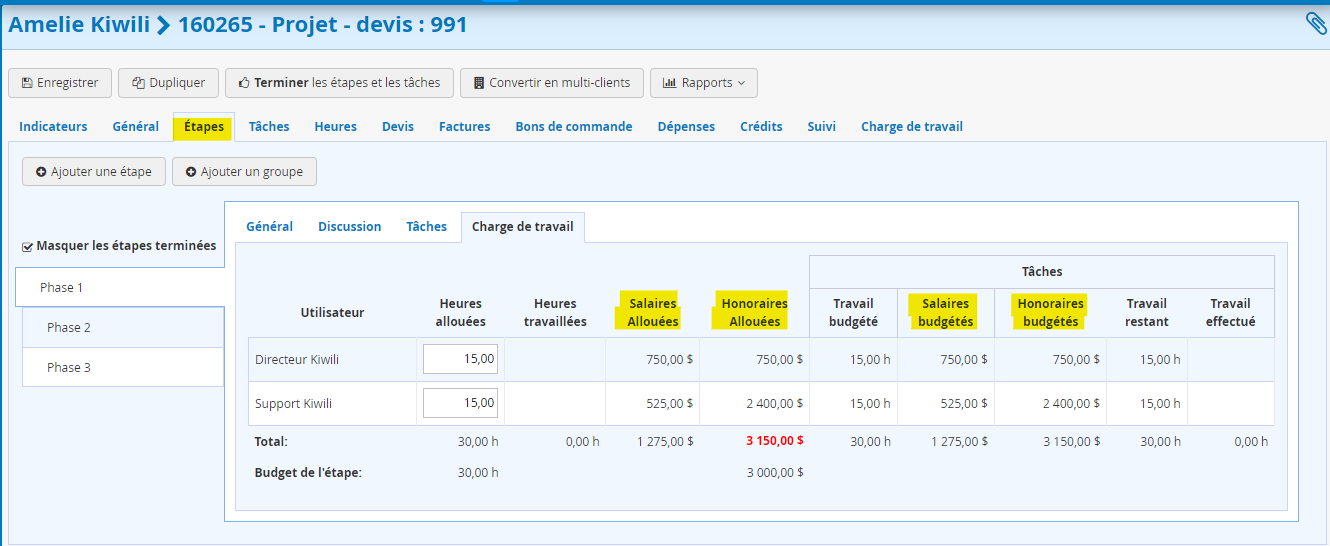
En fonction de la méthode de facturation du projet que vous avez choisie, le montant des honoraires va s’ajuster. Par exemple, si vous avez choisi facturation par personnel. Le logiciel va aller chercher le taux de facturation de l’utilisateur et le multiplier par le nombre d’heures affectées.
Vous pouvez par la suite retrouver l’ensemble des honoraires allouées du projet, dans la partie « Charge de travail » du projet. Ainsi, vous avez une estimation du budget que vous pouvez proposer dans votre offre de service.
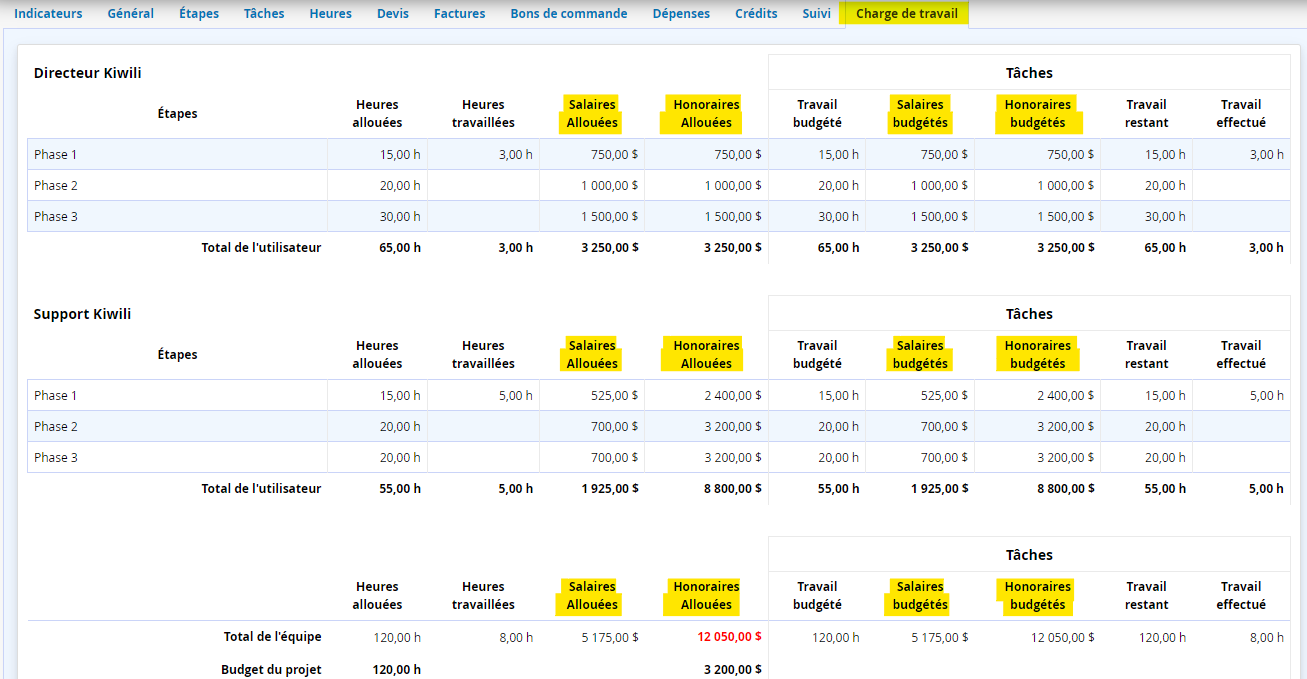
Si vous avez déjà un budget pour votre projet, cela peut vous permettre de voir si vous allez respecter le montant en changeant les allocations. Dans le cas où vos allocations le dépassent, le montant sera indiqué en rouge, sinon il sera en noir.
Notez qu’il est possible de budgétiser un projet depuis les étapes, mais également depuis les tâches. La démarche est identique. Vous devez cependant affecter les tâches aux étapes et aux utilisateurs pour que les montants apparaissent.
Convertir son projet en offre commerciale :
Une fois que vous avez découpé votre projet en étape et ajouté toutes les informations dans celles-ci (budget, description, temps..) vous allez pouvoir créer un devis directement. Pour cela, il suffit d’aller dans l’onglet « devis » de votre projet et de cliquer sur « nouveau devis à partir du projet ». Ainsi, toutes les informations de votre projet seront reprises dans votre offre commerciale. En un clic, vous aurez un devis prêt.

Pour plus d’informations vous pouvez consulter notre tutoriel dédié.
Conclusion :
En résumé, la fonctionnalité Budget de Kiwili simplifie la gestion de projet en offrant une vue claire et en temps réel des ressources financières allouées. Elle permet d’intégrer un budget global, de répartir intelligemment les fonds entre les étapes ou d’en allouer un spécifiques à chaque phase. Les indicateurs de projet offrent une visibilité sur l’avancement du budget, tandis que les rapports d’analyse évaluent la marge estimée en fonction des dépenses. La facturation à l’avancement est simplifiée, éliminant le besoin de devis préalables.
En somme, la fonction Budget de Kiwili optimise la gestion de projet, offrant une gestion financière précise et une meilleure planification, exécution, et suivi des projets. Exploitez cette fonctionnalité puissante pour garantir le succès de vos projets.
Vous savez maintenant comment utiliser la fonction de budget dans la gestion de projet du logiciel Kiwili. Si vous souhaitez en savoir plus, vous pouvez consulter les autres tutoriels sur la gestion de projet.

Kiwili est un logiciel de gestion d’entreprise tout-en-un. A la fois logiciel de facturation et de devis, c’est aussi un vrai logiciel de comptabilité. Avec son CRM en ligne, c’est un logiciel de gestion de projets pratique, qui inclut un logiciel de feuilles de temps en ligne. Tout ce qu’il vous faut pour gérer votre entreprise !


